タスクマネージャーは、Windows8および10ではデフォルトで[プロセス]タブを開きます。 [スタートアップ]タブで直接開く場合は、この記事でその方法を説明します。
Windows 10v1903タスクマネージャーの更新
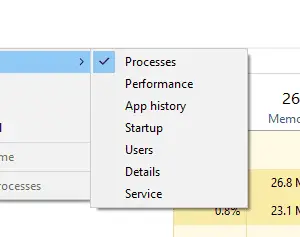 バージョン1903以降では、Windows10タスクマネージャーで既定のタブを設定できます。
バージョン1903以降では、Windows10タスクマネージャーで既定のタブを設定できます。
タスクマネージャでデフォルトのタブを設定するには:
タスクマネージャを開く→[オプション]タブ→ デフォルトタブを設定.
使用可能な次のオプションのいずれかを選択します。
- プロセス
- パフォーマンス
- アプリの履歴
- 起動
- ユーザー
- 詳細
- サービス
デフォルトでは、 プロセス タブ。 上記のいずれかの選択肢でタブを選択すると、設定は保持されます。 次回タスクマネージャを開くと、選択したタブが自動的に開きます。
以前のバージョンのWindows
以前のバージョンのWindowsおよびv1903より前のバージョンのWindows10では、ショートカットを作成して[スタートアップ]タブに直接開くことができます。
次のコマンドラインを使用してデスクトップショートカットを作成します。
%windir%\ system32 \ Taskmgr.exe / 7 / startup
最初のパラメーターは任意の数にすることができますが、必ずしも7である必要はありません。 しかし、 "/7」は、タスクマネージャを起動するためにMsconfig.exeによって使用されるものです。 他のオプションやパラメータはありません /startup サポートされています。
タスクマネージャーの設定をデフォルトにリセット
タスクマネージャの設定をWindowsのデフォルトにリセットするには、次の手順を使用します。
レジストリエディタを起動し、次のブランチに移動します。
HKEY_CURRENT_USER \ Software \ Microsoft \ Windows \ CurrentVersion \ TaskManager
右クリック 環境設定 値を選択して選択します 消去
The StartUpTab 値は、タスクマネージャで選択したデフォルトのタブを表します オプション メニュー。 可能な値とその意味は次のとおりです。
-
0– [プロセス]タブ -
1– [パフォーマンス]タブ -
2–アプリ履歴タブ -
3– [スタートアップ]タブ -
4– [ユーザー]タブ -
5– [詳細]タブ -
6– [サービス]タブ
の場合 StartUpTab 値が削除されると、タスクマネージャはデフォルトで[プロセス]タブになります。
reg delete HKCU \ Software \ Microsoft \ Windows \ CurrentVersion \ TaskManager / v "Preferences" / f
タスクマネージャが小さなウィンドウモードで起動します。 をクリックします 詳細 矢印は拡大図を表示します。
1つの小さなリクエスト:この投稿が気に入った場合は、これを共有してください。
あなたからの1つの「小さな」共有は、このブログの成長に真剣に役立つでしょう。 いくつかの素晴らしい提案:- ピンする!
- お気に入りのブログ+ Facebook、Redditに共有してください
- ツイートしてください!